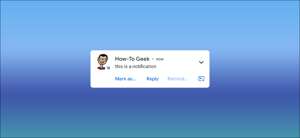S Tmavý režim v kanceláři Microsoft Office Na Android můžete proměnit celou zkušenost s tvorbou dokumentů, tabulek a prezentací trochu tmavší. Ukážeme vám, jak tento režim zapnete.
Jak funguje tmavý režim na sadě Microsoft Office?
V aplikaci Microsoft Office pro Android najdete tři možnosti vzhledu: tmavý režim, režim světla a výchozí systém. Pokud zvolíte možnost System Default, použije váš Aktuální téma Android telefonu (ať už světlo nebo tmavé).
PŘÍBUZNÝ: Jak povolit tmavý režim v sadě Microsoft Office
Jak aktivovat tmavý režim v aplikaci Microsoft Office pro Android
Chcete-li povolit tmavý režim v kanceláři v Androidu, spusťte oficiální aplikaci Microsoft Office v telefonu Android. V aplikaci v levém horním rohu klepněte na ikonu uživatele.
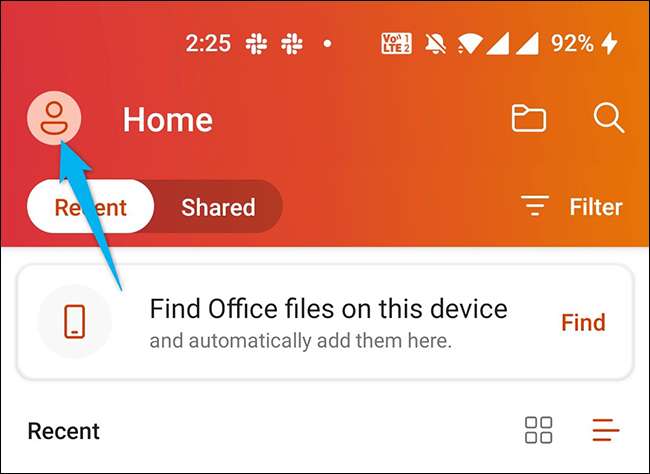
Otevře se obrazovka "Me". Zde, z části "Další" vyberte možnost "Nastavení". Otevře se nabídku Nastavení pro kancelář.
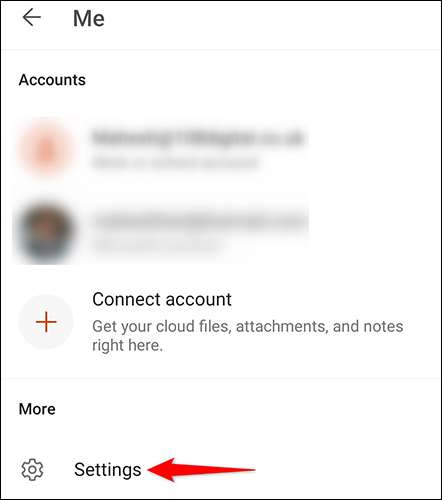
V menu "Nastavení", v části "Předvolby zobrazení" klepněte na tlačítko "Téma".
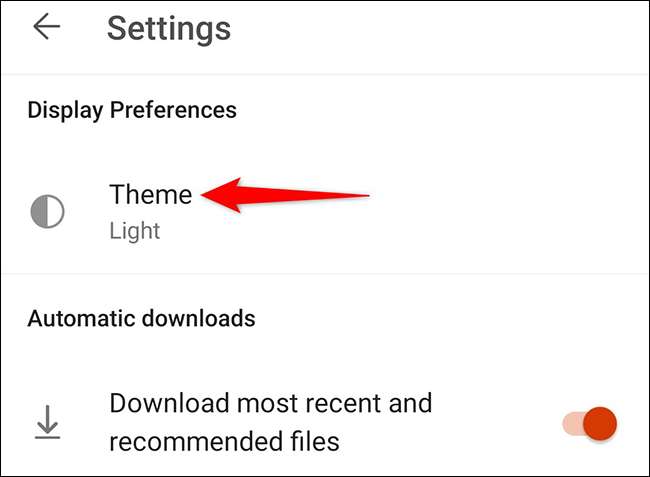
Nyní uvidíte různé možnosti vzhledu pro kancelář. Chcete-li použít tmavý režim, vyberte "Tmavý".
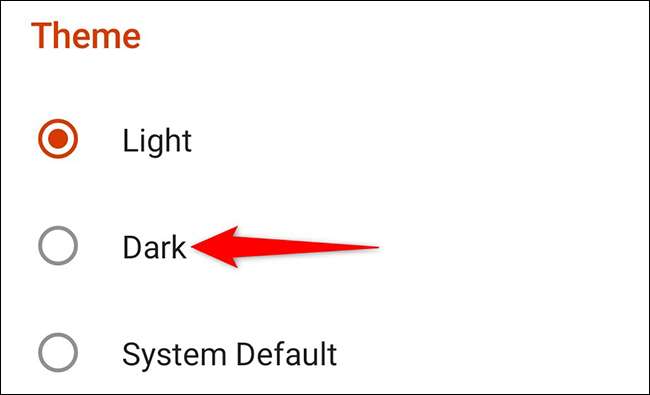
Zobrazí se výzva, že potřebujete restartovat aplikaci, aby se změnila v platnost. Chcete-li tuto výzvu uzavřít, klepněte na "Dostal to."
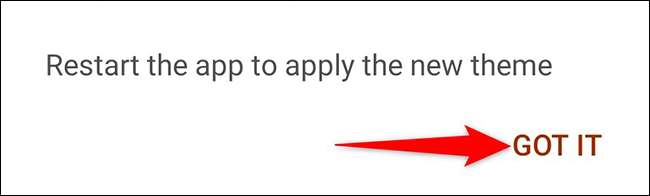
Zavřete aplikaci Microsoft Office v telefonu. Poté znovu otevřete aplikaci. Nyní najdete nyní tmavý režim.
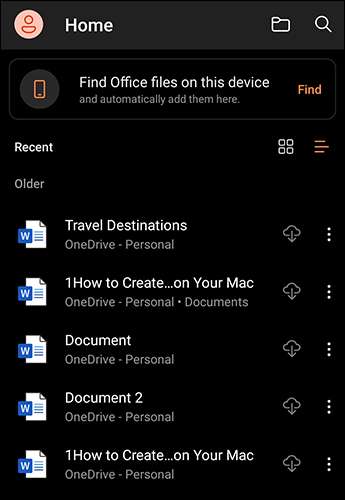
Chcete-li zvrátit svou akci a vrátit se do výchozího režimu světla, znovu otevřete nabídku "Téma" a zvolte "Světlo". Poté zavřete a znovu otevřete aplikaci.
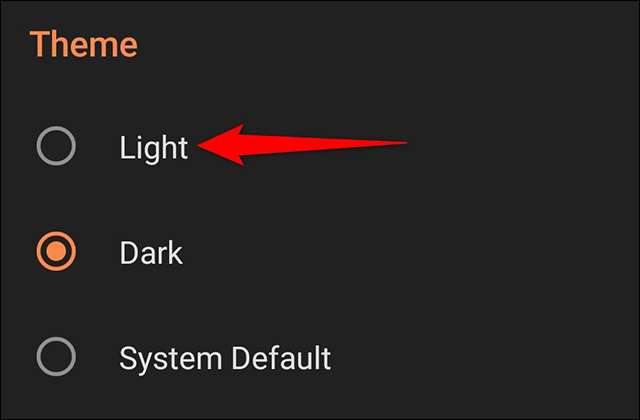
A to je způsob, jak vytvořit kancelář na vašem telefonu Android odpovídat vašim vizuálním předvolbám!
Pokud používáte Google Docs na adrese Android nebo iPhone, Je tu tmavý režim V této aplikaci také.
PŘÍBUZNÝ: Jak zapnout tmavý režim v Google Docs